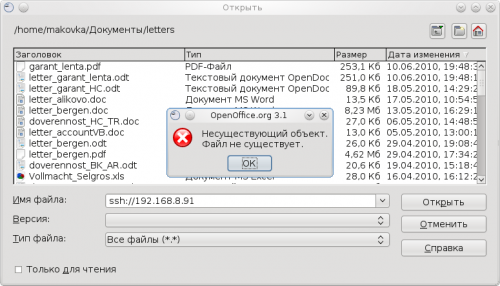Difference between revisions of "RU/kb/00000371"
(Корректировка кода) |
m (moved RU/kb/70000030 to RU/kb/00000371) |
||
| (4 intermediate revisions by 2 users not shown) | |||
| Line 53: | Line 53: | ||
| − | {{ | + | {{Note|После всех манипуляций с системным окружением, следует полностью выгрузить компоненты {{OOo}} из памяти компьютера.}} |
| − | {{ | + | {{SignYear|BigAndy|А. А. Рыбак|2010}} |
{{RUkbSettingsBottom}} | {{RUkbSettingsBottom}} | ||
Latest revision as of 17:45, 17 September 2011
Стандартный диалог открытия файлов OpenOffice.org даёт возможность открывать файлы на удаленных сетевых ресурсах по HTTP и FTP протоколам.
Однако, при попытке открыть в OS Linux удаленный ресурс по ssh, sftp, smb и иным распространённым протоколам вызывается ошибка "Несуществующий объект. Файл не существует". При этом, в других программах, данный приём удаётся (речь идёт о разнообразных X-WindowManager (WM) и Desktop Enviroment (DE), но, в основном, о KDE и GNOME).
Для обеспечения работы с удалёнными файловыми ресурсами в OS Linux надо воспользоваться встроенной в это семейство операционных систем поддержкой сетевых интерфейсов, и передать системному окружению переменную OOO_FORCE_DESKTOP=kde, в случае KDE, и OOO_FORCE_DESKTOP=gnome, в случае Gnome, и вызвать OpenOffice.org командой
<installpath>/sofficeили, что то же самое, командами
$OOO_FORCE_DESKTOP=kde sofficeили
$OOO_FORCE_DESKTOP=gnome sofficeПосле выполнения этих команд открыть диалог из меню Файл → Открыть и ввести в него строку
ssh://<server_URL>:/<local_server_path>Откроется дополнительный диалог, в который надо ввести имя пользователя и пароль. При правильном введении логина и пароля к удалённому ресурсу отобразится иерархия файловых структур на удалённом ресурсе. Остаётся выбрать и открыть необходимый файл, работать с ним как с локальным.
Чтобы закрепить результат (если работа ведётся в одном из DE, необходимо прописать установку системной переменной в ~/.bash_profile.
Часто пользователи на одном компьютере пользуются разными DE. Для того, чтобы автоматизировать передачу текущего значения системной переменной OOO_FORCE_DESKTOP, необходимо открыть скрипт <installpath>/openoffice.org3/program/soffice (предварительно сделав резервную копию) и между строчками
d_prog=`pwd`
cd "$sd_cwd"и
#sd_binary= `basename "$0"`.bin
sd_binary=`basename "$0"`.bin"Вставить следующий код
case $DESKTOP_SESSION in
kde)`export OOO_FORCE_DESKTOP=kde`;;
gnome)`export OOO_FORCE_DESKTOP=gnome`;;
esac
| После всех манипуляций с системным окружением, следует полностью выгрузить компоненты OpenOffice.org из памяти компьютера. |